Slik bruker du alle de nye meldingsfunksjonene i iOS 10
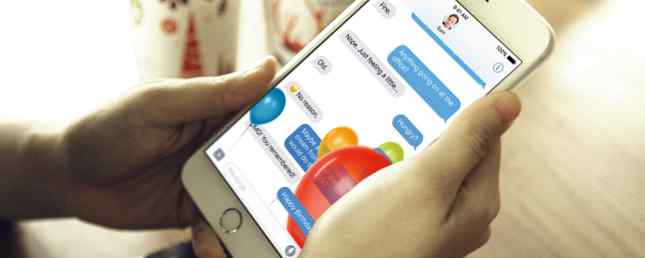
Instant messaging er et meget konkurransedyktig rom. Med oppstarten av WhatsApp, oppkjøpet av Facebook, økende krav til sikkerhet og kryptering 6 Sikre iOS-meldingsapplikasjoner som tar personvern svært alvorlig 6 Sikre iOS-meldingsapplikasjoner som tar personvern svært alvorlig Ikke lyst på at meldingene dine leses av uønskede parter? Få en sikker meldingsapp og bekymre deg ikke mer. Les mer, og tidligere kraftverk som MSN Messenger og ICQ forsvinner i uklarheten, Apples svar er iMessage.
Plattformen er innebygd i alle iOS- og Mac-enheter, og har sikker end-to-end-kryptering, og var litt av en revolusjon i gratismeldinger da den kom fram på scenen i iOS 5. Med ankomsten av iOS 10 iOS 10 er her ! Hvorfor du bør oppgradere akkurat nå, iOS 10 er her! Hvorfor bør du oppgradere akkurat nå Apples tiende revisjon av sitt mobile operativsystem er her. Slik oppdaterer du nå gratis. Les mer, meldinger fikk den største enkelt oppdateringen siden introduksjonen.
Med nye funksjoner, animasjoner, evnen til å sende tegninger, og en hel meldingsfokusert App Store slått på, er det nok å bli begeistret for.
Bedre bobler, fullskjerm animasjoner
IOS 10 inneholder flere nye muligheter for å gi meldingene mer innflytelse, med utgangspunkt i animerte tekstbobler.
Når du sender en vanlig melding, kan du nå velge å gi ekstra vekt på at mottakeren vil se når de endelig kommer rundt for å lese den. Du kan også sende en fullskjerm-animasjon som følger med meldingen din, som er nyttig hvis du feirer en bursdag eller er ivrig etter å dele noen nyheter.

For å aktivere disse nye funksjonene, skriv inn meldingen som du normalt ville, og trykk deretter på “pil opp” send-knappen. Hvis du har en eldre enhet, kan du trykke og holde knappen inne i stedet. Dette vil gi opp en skjerm med to faner: Boble og Skjerm. Den komplette listen over Bubble animasjoner er som følger:
- Slam - Din melding vil “slam” på siden, som om den ble kastet.
- Høyt - Denne etterligner å rope, med vekt på hvert ord i sin tur.
- Lett - Din melding begynner først nesten for liten til å lese, og vokser til vanlig størrelse litt som en hvisking.
- Usynlig blekk - En flott ny personvernfunksjon som pixelerer teksten og krever at mottakeren sveiper fingeren over meldingen din for å lese den.
På Skjerm fanen vil du kunne sende animasjoner på skjermen som tar over hele samtalen når meldingen leses. Du kan velge mellom:
- ballonger - Som du forventer, dekker ballonger skjermen fra bunnen til toppen.
- confetti - Fra toppen ned, vil konfetti falle på skjermen.
- lasere - Disco lasere, ikke James Bond-stil lasere.
- Fyrverkeri - Ideell for din “Godt nytt år!” tekster, antar jeg.
- Stjerneskudd - Sannsynligvis den mest interessante effekten, flyver en enkelt skyte stjerne over skjermen.
Hver effekt vil tillate deg å forhåndsvise før du velger den, men husk at brukere på iOS 9 eller under ikke vil kunne se effekten (verdt å huske om du stoler på usynlig blekk for å skjule meldingen din fra nysgjerrige øyne 4 Slick WhatsApp Alternativer som Beskytter Personvernet 4 Slick WhatsApp Alternativer som Beskytter Personvernet ditt Facebook kjøpte WhatsApp. Nå som vi er over sjokkene til nyhetene, er du bekymret for personvernet ditt? Les mer).
Svar med Tapbacks
Lagre deg selv fra å skrive “lol” eller søker etter en passende emoji med Tapbacks, som lar deg reagere på bestemte meldinger med ett av seks ikoner: hjerte, tommel opp, tommel ned, Ha ha, !!, og ?. For å svare på en melding, trykk Bare på (eller trykk og hold på eldre enheter) og velg en passende respons.

Du kan endre ditt svar ved å hente opp Tapback-menyen igjen, eller fjerne det helt ved å velge det samme svaret. Mottakeren din vil bli varslet om din Tapback akkurat som du hadde sendt dem en melding du skrev ut selv. Dette gjør det mulig å svare på linje enda raskere enn før.
Klistremerker og apper for meldinger
Sannsynligvis som svar på en lignende Facebook-funksjon Facebook Chat Stickers: Hva skal de og bør du bruke dem? [Ukentlige Facebook Tips] Facebook Chat Stickers: Hva er de og burde du bruke dem? [Ukentlig Facebook Tips] Når du snakker via chat-klienter, legger du til smileys? Liker du også å legge til andre uttrykksikoner for å gi folk beskjed når du er sulten, kjedelig, stresset og resten? Hvis ja, vil du sannsynligvis ... Les mer, Apple legger klistremerker til iOS 10 sammen med en fullverdig App Store.
På samme måte som Tapbacks, kan disse klistremerkene brukes til å svare direkte på bilder og meldinger ved å dra og slippe dem direkte på samtalen. For å få tilgang til de nye funksjonene, trykk på < ikonet ved siden av meldingsboksen og klikk på App Store-ikonet. Herfra kan du velge mellom de mest brukte klistremerkene og appene dine.

Trykk på et klistremerke for å sende det, eller bla gjennom tilgjengelige klistremerker og apper - Apple inneholder et bilde søk og Apple Music-app som standard. Du kan finne flere ved å trykke på “fire apps” ikonet nederst i venstre hjørne og deretter starte iMessage App Store. Her kan du laste ned apper til bruk i meldinger, slik at du kan gjøre ting som å sende penger via Square Cash, eller legge til nye klistremerker ved å laste ned flere pakker. 15 Must-Have iMessage-klistremerkepakker for morsomme samtaler. 15 Må ha iMessage-klistremerkepakker for Morsomme samtaler iMessage-klistremerker kan spruce opp samtalene dine og legge til litt trengte moro. Her er 15 av de beste du kan laste ned. Les mer .
Du kan også omorganisere apper i det vanlige iOS-mote (ved å trykke og holde), eller slette dem som om du vil ha en annen app. Deaktiver iMessage-apper uten å slette ved å starte iMessage App Store og peke på Få til tab.
Send tegninger, annotere bilder
Nye blekkverktøy er også inkludert i iOS 10 - bare slår enheten i sidelengs for å avsløre lerretet (eller trykk på ikonet for squiggly-linjen nederst til høyre hvis funksjonen ikke vises automatisk).
Skrape meldingen din, send den deretter, og mottakeren din vil se den spille av når du skrev den (eller tegnet den). Meldinger vil lagre dem langs bunnen av grensesnittet slik at du kan bruke dem igjen. For å fjerne en, trykk og hold bare på, og trykk deretter på “X” å slette.
Standard landskapsvisning for iOS 10 Meldinger er håndskrift, ikke tastatur pic.twitter.com/bLdRYb6NQb
- Jeremy Burge? (@jeremyburge) 15. juni 2016
Du kan også annotere bildene dine ved hjelp av Apples Markup-verktøy. Bare velg et bilde ved hjelp av kameraikonet, men før du sender det, trykk på det for å forhåndsvise det. Du vil se Markup knappen vises nederst til venstre - trykk på det, trekk vekk til hjerteinnholdet ditt, og klikk deretter Ferdig (eller Avbryt å kaste bort). Ingenting du gjør her, blir lagret på det opprinnelige bildet, bare det utgående bildet.
En annen ting du kan gjøre er å bruke Digital Touch-funksjonen som tidligere ble sett på Apple Watch WatchOS 2.0 Gjør min Apple Watch føles ny igjen WatchOS 2.0 gjør at min Apple Watch føles ny igjen Watch eiere gleder seg da Apple leverer den "nye klokken føler" med sin første stor programvareoppdatering. Les mer for å sende gimmicky bilder eller hjerteslag til andre iOS-brukere. Du finner dette alternativet mellom kameraet og App Store-ikonene - trykk på det, tegne bildet ditt (eller plasser to fingre for et hjerteslag) og send deretter. Du kan også sende et ødelagt hjerte ved å plassere de to fingrene på skjermen og bevege deg i en nedadgående bevegelse, hvis du virkelig vil.
Større bedre emoji-støtte
Emoji er automatisk tre ganger større i iOS 10, noe som er bra fordi de tidligere har vært litt for små til å sette pris på.
Du kan sende vanlig gammel emoji på samme måte som du alltid har, ved å trykke på emoji-tastaturknappen og velge blant de mange kategoriene. Som du forventer, er det enda mer emoji å velge mellom, inkludert evnen til å gi noen “fingeren,” et gay pride flagg, og en vannpistol erstatning for pistolen.

Mer spennende, kan du nå “emojify” dine meldinger. Skriv inn en melding som normalt, og trykk deretter på emoji-tastaturet. Ord som kan omdannes til emoji, vises i gull - bare trykk på dem og Meldinger erstatter dem med mer fargerike illustrasjoner. Det legger ikke til mye funksjonalitet til appen, men det er veldig gøy å leke med.
Utvider automatisk webinnhold
Du trenger ikke å gjøre noe for å aktivere denne funksjonen, ettersom alt støttet webinnhold automatisk vil utvide seg i appen Meldinger. Lenker sendt i en samtale vil bli erstattet med en miniatyr forhåndsvisning, mens annet innhold vil utvides fullt ut som YouTube-videoer som kan settes med en enkel trykk. Hvis du vil åpne linken direkte i Safari, klikker du bare på teksten nederst i meldingen.

Sende bilder og videoer
Du kan fortsatt sende bilder og videoer, det virker bare litt annerledes nå. Du må treffe < pilen for å avsløre kameraet, og trykk deretter på det for å forhåndsvise bilder du nylig har lagret på enheten. For å ta et bilde eller ta opp en film fra dette grensesnittet, må du bla til venstre for å vise de aktuelle alternativene.

Hva tror du?
Hvis du og dine betydelige andre eller venner stole tungt på iMessage, er dette en verdig oppdatering og en som er veldig morsomt å leke med. IMessage App Store er en spennende utvikling, og demonstrerer hvor mye verdien Apple legger på å holde brukere på iMessage-plattformen på en tid da konkurrentene er desperate for brukerne.
Imaging hva kunne ha vært hadde Microsoft utviklet sin en gangs allmektige MSN Messenger The End for Windows Live Messenger: Hva er alternativene? Slutt for Windows Live Messenger: Hva er alternativene? Hvis du har vært en dedikert bruker av Windows Live Messenger, er det på tide å begynne å vurdere alternativene dine for fremtidig melding. I dag snakker vi om hvordan du kan migrere til Skype, hvilke alternative chatalternativer er ... Les mer i stedet for å la det stagnere og til slutt dø.
Hva synes du om iOS 10s nye iMessage-funksjoner?
Utforsk mer om: iMessage, Instant Messaging, iPad, iPhone, .


